分辨率自动设置工具(VirtualBox 7安装windows11,及解决无法调整显示器分辨率的方法)
2023-02-18 01:58:59 小编:网络整理 我要评论
分辨率自动设置工具文章列表:
- 1、VirtualBox 7安装windows11,及解决无法调整显示器分辨率的方法
- 2、渣画质视频秒变清晰,达芬奇工具集帮你自动搞定
- 3、胖·评测|不是高拍仪,图解成者Fancy S视频展示仪开箱评测
- 4、哪个视频转换器免费而且没有水印?这两个软件你一定要知道
- 5、图像描了一晚上,你才告诉我神器可以一键批量生成
VirtualBox 7安装windows11,及解决无法调整显示器分辨率的方法
时隔4年,VirtualBox再次迎来大版本的更新,本次更新的VirtualBox 7.0版支持TPM2.0。
由于windows11需要通过tpm2.0的验证后才可以安装,以前需要修改文件来突破限制。
现在我们可以直接VirtualBox7的最新版来安装windows11。
准备windows11 ISO文件
首先,我们从官网下载最新的windows11镜像,这样的系统镜像是绝对的安全和纯净的。
可以直接在微软的搜索引擎bing里搜:windows11 iso。
带有微软官方logo的链接就是
直接来到下载Windows11磁盘镜像(ISO),选择 Windows11(multi-edition ISO),这是一个多版本的镜像,有家庭版,专业版和专业工作站版等。
语音选择简体中文,点击确认后,就会弹出一个64-bit Download的按钮,点击就可以下载了
也可以直接复制按钮的链接到下载工具下载
VirtualBox 7 安装windows11
VirtualBox7的安装,可以参考我上一篇的文章
windows11安装VirtualBox7
打开VirtualBox,控制--新建
Name--设置虚拟机的名字
Folder--虚拟机的目录
ISO Image:添加之前下载的windows11的镜像ISO文件
Edition:选择系统版本,最好可以选择专业版和专业工作站版,这2个版本功能全,性能稳定。
配置一个无人值守的安装,设置用户名、密码和主机名。这里没有序列号可以不用填写。
下一步,调整虚拟机的内存大小和CPU数量,这个直接关系到虚拟机的性能。如果电脑配置足够强大,建议数量调整的大一些,可以8G或者16G内存,4-8核的cpu。
尽量不要超过红色线条
点击Finish完成。
虚拟机开始自动启动,并安装系统
安装过程中,会有几次重启。
很快系统就装好了,不需要绕过TPM2.0,可以直接安装,并且无人值守的方式,不用去设置更多的安装步骤。
解决无法调整分辨率的问题
鼠标右键点击桌面---选择【显示设置】
这里显示器分辨率是无法调整的灰色按钮。
这里我们点击虚拟机的窗口屏幕也是无法调整的,都是灰色的,无法点击
解决办法
打开虚拟机--选择【设备】--【安装增强功能】,点击后,系统会自动挂载一个CD驱动器
打开CD驱动器--双击VBoxWindowsAdditions,安装
一路下一步即可
安装完成后,会提示我们重启,点击Finish
重启后即可调整显示器分辨率
如果显示器的分辨率选项很少,你需要在虚拟机的控制台,点击【虚拟显示屏】
可以增加系统内屏幕分辨率的调整选项,比如选择【重设为1920×1200】
虚拟机的系统内,显示器的分辨率就有1920×1200的选项了,可以将系统分辨率设置为1920×1200
然后就可以舒适的在全屏模式下操作虚拟机了
全屏模式展示效果如下:
渣画质视频秒变清晰,达芬奇工具集帮你自动搞定
编者按:是否时常“考古”一些老电影、老动漫来回忆旧日时光?你是否也有一些珍贵的录像,带你重温过去的美好?然而,我们已经习惯了高清体验,回头再看曾经的旧影像,画质或许“渣”的让人不忍直视。在这个多媒体内容爆发的时代,人们对视频内容的需求愈加强烈,视频素材的创作、增强及再创作技术也有了大幅提升。尽管利用现有的视频修复工具,视频编辑者也能让视频变得更高清,但其前提条件是需要有超高性能配置的电脑,并付出视频时长几倍甚至几十倍的时间成本,即便如此,结果可能仍不尽如人意。
那么有没有可能在有限的算力,甚至无需联网的情况下,在端设备上实时、高质量地完成视频的高清化、智能插帧呢?微软亚洲研究院的智能视频增强工具集“达芬奇”回答,“我可以!”依托于400万高清训练数据和大规模底层视觉预训练方法,“达芬奇”可以实现在端上以较低的计算成本对视频画质进行修复。特别是对于一些实际的生产需求,大规模的底层视觉预训练进一步提升了模型的鲁棒性,使其可以应用于更具挑战性的场景。
1998年11月,微软亚洲研究院在北京成立。时任微软公司 CEO 比尔·盖茨为此特地录制了一段视频,让我们先一起来看看其中的片段。
视频链接:https://www.msra.cn/wp-content/uploads/2022/06/原视频.mp4
这段视频对于如今看惯高清视频的我们来说,或许画质有点太渣了。为了解决现有视频增强和修复工具的痛点,充分发挥 AI 技术的优势,微软亚洲研究院多媒体搜索与挖掘组的研究员们将深度学习、机器学习等技术经验,与实际场景和需求结合,推出了一套智能化视频增强工具集——“达芬奇”(DaVinci),大大降低了用户处理视频素材的门槛,只需一键就可以让视频更清晰、更顺滑。
现在,我们再来看看下面这个被“达芬奇”修复的版本。是不是感觉瞬间拨云见日?
视频链接:https://www.msra.cn/wp-content/uploads/2022/06/修复后视频.mp4
“达·芬奇是文艺复兴时期最杰出的艺术家之一,他将艺术创作和科学相结合,留下了许多不朽之作。因此,我们希望智能视频增强工具集‘达芬奇’可以将 AI 技术应用到多媒体内容处理领域,让视频和图像创作者们更好地挥洒他们的创意,这也是我们将该项目命名为‘达芬奇’的原因,”微软亚洲研究院主管研究员杨欢说。
“达芬奇”三大技能,将学术概念真正落地应用
据微软亚洲研究院主管研究员傅建龙介绍,学术界很早就开始了对图像视频处理的研究,并在众多方向上做了理论方法的探索,但要将这些停留在概念验证阶段的创新想法真正落地,则需要仔细筛选可行的方向。“经过仔细的研究,我们认为通用图像和视频会议这两大场景中的画质增强具有很大的潜力,其背后主要由图像/视频超分辨率、视频插帧、压缩视频超分辨率这三大技术进行支持,有着更好的落地和应用机会,也最有可能让人们体验到当前 AI 技术的优势。”最终,这三项技术被集成到了“达芬奇”工具集中,并通过开源供用户下载使用。
依托于微软亚洲研究院创新的基于 Transformer 的图像/视频超分辨率、视频插帧和压缩视频超分辨率技术,“达芬奇”工具集能够实时帮助用户完成不同场景下的视频增强需求。无论是在线还是离线状态,都能生成清晰、连贯的高质量视频,大幅提高视频观感体验。
视频超分辨率:是将视频从低分辨率帧序列提升至高分辨率帧序列。对视频来说,最直观的感受就是让我们看到的画面更加高清,视频内容中的细节更加动人,从而满足人们对视频清晰度日益提高的需求,也能更好地适应硬件分辨率的提升。比如将 480P 的老旧视频变成 2K/4K 的高清版本,无论是小屏还是大屏播放,画质都毫无压力。
视频超分辨率结果对比(左:传统 Bicubic 算法,右:“达芬奇”工具集提供的算法)
视频链接:https://www.msra.cn/wp-content/uploads/2022/06/图像视频超分辨率.mp4
视频插帧:是在两个边缘帧之间合成不存在的帧。当前视频的主流帧率是24帧/秒,也就是一秒钟播放24幅画面。随着视频处理设备以及显示设备性能的提升,原来的帧率已不能满足大众的需求。尤其是在体育赛事或游戏中,若能将帧率提升到60帧/秒甚至120帧/秒,那么则可以让画面更丝滑,也能减少由于帧率不足而导致的眩晕。其实,这项技术可以应用于许多场景,包括慢动作视频、帧速率转换等。
视频插帧结果对比(左:传统帧交错算法,右:“达芬奇”工具集提供的算法)
视频链接:https://www.msra.cn/wp-content/uploads/2022/06/视频插帧-1.mp4
压缩视频超分辨率:是指从压缩的低分辨率视频帧恢复到高分辨率的视频帧。为了保证视频在互联网上的高传输速率,或在有限的网络条件下尽可能传输流畅的视频,互联网或用户设备上的大多数视频都是以压缩格式存储和传输的。然而,视频压缩会造成质量的损失,导致终端用户观看时视频好像被打了马赛克,特别是在运动较大的场景中,尤为明显。压缩视频超分辨率就是为了修复这种损失,使得视频画质更好。
压缩视频超分辨率结果对比(左:传统 Bicubic 算法,右:“达芬奇”工具集提供的算法)
视频链接:https://www.msra.cn/wp-content/uploads/2022/06/压缩视频超分辨率-1.mp4
千种设备万般需求,“达芬奇” 创新设计全部搞定
通常,一项技术在学术论文中所呈现的是其在理想情况下可以达到的上限成果,而当转化为落地应用的工具时,该技术就要应对各种下限问题。比如,我们无法预估用户会使用视频增强工具来处理哪些类型的视频素材,它可能是手机记录的儿时影像、DV 拍摄的大好河山,也可能是胶片电影、MP4 中保存的怀旧金曲 MV,又或者是朋友分享的压缩后的 4K 电影。因此,模型需要有足够的鲁棒性才能处理不同的需求。
另外,用户的部署环境也未可知,尽管大部分设备可能是手机、笔记本电脑、台式电脑等,但不同设备的内存、CPU、显卡性能也不尽相同。同时,研究员们还要考虑计算的功耗问题,对于手机等移动设备,电量的消耗、计算处理的时长也都需要精巧的优化和设计。此外,模型从实验室的服务器迁移到终端设备上,性能也会有一定的降低。如何确保所有设备体验的一致性,也是“达芬奇”模型设计的一个重要挑战。
“达芬奇”三大技能实现的背后都是以业界领先的底层视觉预训练技术(Low-level Vision Pre-training)作为支撑,并辅以大量的数据训练。针对模型的鲁棒性,研究员们一方面利用了可收集到的400万公开图像和视频数据,图像、视频内容涵盖风景、建筑、人物等等,以及不同压缩率和分辨率的众多场景;另一方面,为确保训练的数据量和丰富的数据类型,研究员们还基于已有的数据,人工合成了更多含有噪声的退化数据,从而使整个模型训练能覆盖到更多用户实际的应用场景。
为了应对用户部署环境的多样性需求,研究员们为模型做了轻量化的设计,并且对网络结构和模型存储也做了特殊优化。例如,传统的视频处理方法在处理每一帧图像本身时,还要考虑整个时间序列,大大增加了计算量。而微软亚洲研究院的研究员们认为,视频播放就是物体在时间序列上的运动轨迹,只有在这个轨迹上的内容才对当前的画面增强有所帮助,其它区域的内容则关联性较低。
由此,研究员们提出了基于轨迹 Transformer 的视频超分辨率网络(TTVSR),这也是此前微软亚洲研究院图像超分辨率纹理变换 Transformer (TTSR)的扩展性研究成果。针对超分辨率和插帧的计算,轨迹感知转换器可以把原先时间×视频单帧图像的空间复杂度降低到只是对时间序列的计算,进而简化整个模型的计算复杂度。原来工业模型处理一分钟的视频需要十分钟甚至一小时,现在利用“达芬奇”可以实时甚至超实时完成高清视频处理。在压缩视频超分辨率任务上,“达芬奇”可以更好地保留高频视觉细节和指导高频纹理的生成,降低视频压缩后伪影的影响。
杨欢和傅建龙表示,相比于图片,视频的内容更加丰富,除了空间维度还要考虑时间维度,对计算的需求更高,因此,对于视频处理就需要轨迹感知 Transformer 这样一个设计更为精巧的方法。比如针对视频不同帧之间的连续性和相关性,如果一个人上一帧出现在这个位置,下一帧可能向左走一点,那么我们针对这个人的增强和计算就只需要沿着他运动的轨迹进行计算即可,不需要对整个视频进行搜索计算。
业界指标测试均高于现有方法
通过在业界广泛使用的峰值信噪比(PSNR)和结构相似性(SSIM)两个指标上进行测试,“达芬奇”工具集的表现都优于现有方法。下表展示了轨迹感知视频超分辨率 Transformer(TTVSR) 在最具挑战性的 REDS4 数据集上的测试结果,其中 PSNR 分别比 BasicVSR 和 IconVSR 提高了0.70db和0.45db。
轨迹感知视频超分辨率转换器(TTVSR)在 REDS4 数据集上的测试结果
将上述提到的基于 Transformer 的视频超分辨率相关技术应用于视频插帧以及压缩视频超分辨率上,依然可以得到非常不错的结果。例如,在视频插帧的 Vimeo-90K 数据集上,可以带来 0.36db 的 PSNR 提升;应用于压缩视频超分辨率的 REDS4 数据集上,在 CRF25 的压缩率下,可以带来惊人的 1.04db 的 PSNR 提升。
以上数据集的测试都是基于学术界中特定的退化模型开展的,但考虑到实际的使用场景,用户上传的视频并非高质量的标准素材,也没有一个对比的基准。所以,为了更接近用户的真实需求,微软亚洲研究院的研究员们还设计了一个“不需要标准答案的”视频评估方法 CKDN,即业界非基于参考的质量评估,旨在为业界持续探索视频处理方法提供更多参考依据。(论文链接:https://arxiv.org/abs/2108.07948)
下载工具集可执行文件,感受清晰、丝滑的视频
目前,微软亚洲研究院已将“达芬奇”工具集的部分可执行文件打包发布,GitHub 上的项目主页也将在近期上线,后续研究员们会在主页上陆续发布、更新更多的视频增强工具。专业开发者可以利用工具集,针对自己的场景进行尝试并与各自的业务深度整合或二次开发,而零技术基础的普通用户也可以通过下载、运行工具集的可执行文件,感受“达芬奇”所带来的清晰、丝滑的视频。
“达芬奇”工具集下载
图像超分辨率:
https://azsjae.blob.core.windows.net/davinci/release/DaVinci_ISR_General_20220622.zip
视频超分辨率:
https://azsjae.blob.core.windows.net/davinci/release/DaVinci_VSR_Small_Face_20220622.zip
相关论文链接:
Learning Texture Transformer Network for Image Super-Resolution
https://arxiv.org/abs/2006.04139
Learning Trajectory-Aware Transformer for Video Super-Resolution
https://arxiv.org/abs/2204.04216
Learning Conditional Knowledge Distillation for Degraded-Reference Image Quality Assessment
https://arxiv.org/abs/2108.07948
更多链接:
“达芬奇”项目 GitHub 页面(即将上线,敬请期待!):
https://github.com/microsoft/davinci
如在使用工具集时发现任何问题,请发邮件到 davinci@microsoft.com 或者在即将发布的 GitHub 页面提交 issue 联系我们。
胖·评测|不是高拍仪,图解成者Fancy S视频展示仪开箱评测
周末好!今天胖胖老师如约为大家带来之前好物推荐中提到的成者最新的视频展示仪Fancy S的开箱评测,如果你还没有读到胖胖老师有关“停课不停学”3.0新硬件的分享,可以看这里:
上海加油|线上教学新硬件,让师生沟通更便捷
成者Fancy S,不是高拍仪
成者Fancy S是成者科技面向消费市场的一款视频展示仪,其外观和常见的高拍仪很类似,不过其内核则完全不同,其采用了专业双模式对焦,支持静态采集与动态捕捉。
采用了USB方式连接电脑(自带type-c转接头),支持win和mac双系统应用,能满足线下实物展台和线上视频会议的需要。
其配套的软件,不仅支持动态视频捕捉,也能客串书籍扫描仪,毕竟成者在书籍扫描技术方面的王者地位是有目共睹的。
其具体参数也十分厉害,官网截图如下:
不过参数再高,宣传页再好,真实体验究竟如何呢?
开箱来了:好小巧
首先,好评附赠了开箱神器,整个包装简洁环保,相较于胖胖老师第一台视频展台“微课宝”,好小巧是第一印象。
腰封上显示了相应的参数和企业介绍,同样是简洁大方。
开箱之后,真的是被惊讶了,好迷你啊,这么小的展台真的能提供A3超大画幅的视频采集吗?
多关节联动,提供5个机位(其实可以更多,满足各种场景需求),想怎么摆就怎么摆,关键处还有螺栓调节,稳稳的。
给旋钮台一个特写,自动对焦、曝光补偿、180°切换、横竖屏转换、补光灯设置,一个表盘都能搞定。
上手体验
好马配好鞍,要让成者Fancy S智能视频展示仪发挥全部效能,一定要记得首先登录官网下载配套软件:视频展示软件CZUR Visualizer和专业扫描软件CZUR Fancy。
视频展示软件CZUR Visualizer提供:实时标注,放大镜,激光笔,内容遮罩,多摄画中画,录制,拍照等功能,支持简单扫描文件,二维码,条形码。
软件支持4K高清静态图像采集和15帧每秒的动态采集,如果是1080P清晰度的情境下,支持最高60帧每秒的采集。
在左上角的设置界面,我们可以自定义水印,在展示的时候会直接显示在视频中,不需要后期加工。
右下角的图像工具栏,支持放大、旋转、镜像翻转等功能。
右上角的工具栏则提供了15种批注工具,大家可以慢慢玩。
尤其是遮罩和聚光灯效果,可以满足课堂习题讲解遮挡答案或是强调重点的讲课需求。
Fancy S最多支持两路外接视频,可以形成双画中画效果,外置摄像头同样可以设置分辨率和码率参数。
使用展示软件,记住这些快捷键可以让我们事半功倍。
这里需要注意的是,录像分辨率最大是1080P或者1200P,FPS30左右。
这是录制的实际效果。
录制和采集的视频、图片可以在软件中轻松管理。
1080P视频自动编码模式下1分钟约10MB,H.264编码MP4格式,可以轻松胜任基础教育精品课等视频拍摄需求。
当然,如果我们需要智能扫描图书、批量自动图像优化处理、OCR文字识别、生成PDF文件等功能,那么专业扫描软件CZUR Fancy就必不可少。
需要注意的是,首次安装软件,需要输入设备底座上的SN序列码,否则无法正常使用。
打开Fancy主界面,可以看到其支持平面和曲面不同扫描模式,而且清晰度更好,但预览时画面会有些拖影,毕竟是来精细扫描的。
进入扫描模式,我们可以看到底部工具栏,支持扫描参数调整,如果是小白,直接选择自动优化就可以,实测效果还是很不错的。
识别支持翻页识别扫描,也就是翻页自动扫描,这个绝对点赞。
文本识别方面提供了云公式扫描,注册一次赠送100次公式识别(有点少,不过有刚需的充值会员也不贵。)
OCR识别支持多语种识别,采用本地识别引擎,支持批量图片扫描和输出。
支持多任务处理,8GB以上内存的电脑可以一次处理多个任务。
这里是识别效果展示,基本上99%左右的识别度。
对比扫描神器“白描”的OCR效果可以看到,成者还是有着明显优势的,毕竟人家是专业的嘛。
小结
入手成者Fancy S,还有一个隐藏功能,那就是可以将其秒变4K高清自动聚焦摄像头,成像质量绝对是有惊喜哦!
一言以蔽之,如果你需要进行混合式教学,一台Fancy S是个不错的选择。
哪个视频转换器免费而且没有水印?这两个软件你一定要知道
哪个视频转换器免费而且没有水印?在日常生活中很多朋友都喜欢拍摄短视频来分享自己的日常生活,但在使用某些视频转换器进行处理或者转换时会自动生成水印,这些水印会影响视频的效果,降低观感,那么有没有哪个视频转换器不会有水印而且可以免费使用呢,小编正好知道两个好用的视频转换器,下面就来分享给大家吧。
1、风云视频转换器
软件介绍:风云视频转换器是一个功能非常全的视频处理工具,针对视频处理提供了很多功能,包括:视频转换、视频剪辑、视频合并、视频转GIF、视频截图等等,界面直观所有功能你都可以一目了然,轻松找到,而且操作简单,很适合新手使用。
具体操作步骤小编用其中的【视频转换】来举个例子吧:
在百度搜索【风云视频转换器】下载安装后打开软件,找到【视频转换】功能,点击进入操作页面。
添加完视频文件后就会跳转成如下页面,点击视频右边的【输出格式】或者左下角的下拉框(①)就能看到所有可转换的格式,除了可以选择视频格式之外右边的框中还能选择视频的分辨率,以达到最好的效果(②),如果有特殊要求的话可以点击【添加自定义设置】进行更多设置,最后选择转换模式,包含极速模式和原速模式,两种模式各有各的优点,根据你的需要来选择(③),最后点击【全部转换】即可开始处理,稍等片刻后转换就完成了。
2、彩虹办公中心
软件介绍:彩虹办公中心是一个多功能的软件,其最大的特点就是可以在很多方面都能给你帮助,不仅仅是视频处理,你想处理音频、文档、图片,这里也都能满足你,而且分类详细,你能轻松找到要的功能,操作也很简单,适合新手使用。
老样子,小编还是用视频格式转换来举个例子:
在百度搜索【彩虹办公软件】就能进入官网免费下载安装,安装完成后打开软件我们可以看到有很多的功能,我们选择【视频处理】下的【视频格式转换】。
点击【输出格式】下的图标就能进行格式的选择,在弹出的窗口中选择你要转换的视频格式和分辨率即可,如果没有你要的选项你可以点击【自定义】进行更多设置。你想要同时转换多个视频文件的也可以,记得要勾选【应用到所有文件】,这样就不用每个都设置啦,最后依次点击【确定】和【开始处理】进行转换操作。
以上就是本次分享给你的两个不带水印且免费的视频转换软件,小编也为你介绍了一下这两个软件的优点和操作步骤,更多功能你可以自由探索,快来将这两个软件下载安装然后进行尝试吧,你会发现非常好用哦。
图像描了一晚上,你才告诉我神器可以一键批量生成
· 星标关注【视觉胶囊】 ·
· 胶囊每天为你更新优质学习资源 ·
· 软件 | 素材 | 考研考证 | 教程 ·
第【743】期
一键生成神器又来啦!这次是位图矢量化生成神器,更有批量化处理,不管有多少,一键就能完成~
文末附位图矢量化 Vector Magic 1.15汉化版
基础矢量化工具—AI!
位图:就是由一个个像素点组成的图像,当放大图像时就能看见参差不齐的像素边缘。
矢量图:则是一个个点和图形连接组成的图像,和位图分辨率没有关系,因此矢量图无限放大并不会失真。
位图矢量化并不复杂,常用的工具就是AI。
(1)【置入】一张需要矢量化的位图。点击【图像描摹】-里面也有很多模式可以选择。
(2)选择描摹模式,高保真照片、低保真照片描边效果都不错。
(3)等待图像描摹完成之后一定要记得选【扩展】,原本的位图就会呈现一个个图形路径,方便后期调整。
扩展为路径后的矢量图
←位图 矢量→
位图矢量化用AI处理的话,还有一点不足,就是无法批量化处理。遇到多图都要处理的时候,一个个置入未免有些麻烦。
一键矢量化神器!
那么这个时候,一键神器就闪亮登场了~矢量化软件 Vector Magic-操作页面简单明了,更有一键批量化生成矢量图!
一键转化
共有三种基础转换模式,一键生矢量图并能导出AI源文件。比AI图像描摹还要方便快捷!
傻瓜式操作界面,一键全自动转化。
转化完成可点击路径查看,导出源文件方便后期调整。
完成后还能检查并修改最终结果,调整画面矢量精度以及颜色、去除背景编辑结果等。
一键批量化处理
要说这个软件最厉害的还是它的一键批量化处理,同时导入多张需要处理的图片,一键批量。
批量化处理完成后会保存为AI文件,方便后期调整哦。
矢量化的多种应用!
只需上载图像即可自动将 JPG、PNG、BMP和GIF 位图在线转换成真正的 SVG、EPS和PDF 矢量图。
那么我们随便抓几张图来试试效果吧~
图纸转矢量
纹样转矢量
照片转矢量
色块清晰颜色较少的图像转矢量比较清晰,颜色复杂的可能还得调整一下颜色哦~
插画转矢量
一键生成的位图矢量化工具~超级方便,更有批量化处理多图同时矢量化导出。快来试试吧!WIN、Mac版都有。
位图矢量化 Vector Magic 1.15汉化版
-共46.2MB-
注册破解教程
以上仅展示部分资料
立即获取,享受更多精彩内容
免费获取方式 :关注 转发 后私信“素材”
版权声明:我们尊重原创。文字美图素材,由我方再整理,版权属于原作者。部分文章推送时因种种原因未能与原作者联系上,若涉及版权问题,敬请原作者联系我们,立即处理。
-
 万道修仙录手游官网测试版200MB角色扮演
万道修仙录手游官网测试版200MB角色扮演 -
 龙族大冒险110.3M动作冒险
龙族大冒险110.3M动作冒险 -
 部落冲突微信登录版ios最新版本下载148.97MB策略经营
部落冲突微信登录版ios最新版本下载148.97MB策略经营 -
 仙梦奇缘红包版下载iOS475M
仙梦奇缘红包版下载iOS475M -
 无限弓箭游戏IOS苹果版182MB益智休闲
无限弓箭游戏IOS苹果版182MB益智休闲 -
 航海王热血航线无限金果版1.84G破解游戏
航海王热血航线无限金果版1.84G破解游戏
- 锁甲幻化装备大全(怪猎全武器幻化让人上头,将武器拟态成人你肯定没见过)
- 国海证劵大智慧(又一家券商曲线上市!哈高科拟106亿收购湘财证券)
- 光遇3.26每日任务怎么做 光遇3.26每日任务做法攻略
- 有钱花下载app官方[有钱花下载app官方钱]
- 《AKB48樱桃湾之夏》心跳应援开启!谁是你心中的闪耀大使呢?[多图]
- 蚂蚁新村今天正确答案3.17 蚂蚁新村答案最新3.17
- 可牛免费杀毒系统急救箱(腾讯电脑管家发布2017年顽固木马盘点报告,揭示木马牛皮癣)
- 九游9gamecn(小男孩玩九游游戏充值近万元 郑州法院判家长败诉)
- 斗罗大陆神界传说2银龙王天赋推荐 斗罗大陆神界传说2银龙王天赋加点
- 巅峰极速怎么漂移 巅峰极速漂移攻略
-
 元梦之星手机版最新版20231.11GB | 游戏2023-09-28
元梦之星手机版最新版20231.11GB | 游戏2023-09-28 -
 少女前线2追放wiki公测103.23MB | 游戏2023-09-28
少女前线2追放wiki公测103.23MB | 游戏2023-09-28 -
 孤独战机378.51MB | 游戏2023-09-28
孤独战机378.51MB | 游戏2023-09-28 -
 夸父追日22.98MB | 游戏2023-09-28
夸父追日22.98MB | 游戏2023-09-28 -
 烟雨江湖v1.124.48452 | 游戏2023-09-28
烟雨江湖v1.124.48452 | 游戏2023-09-28 -
 苍之纪元v1.0.827 | 游戏2023-09-28
苍之纪元v1.0.827 | 游戏2023-09-28